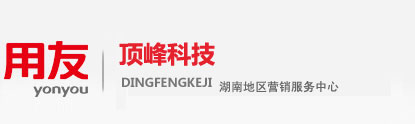

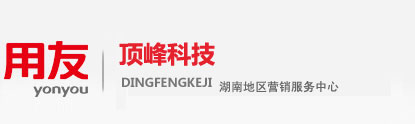



用友软件UFO报表模板编制现金流量表 发布时间2013-6-7 9:44:21 |
一、总账系统基础设置
利用ufo报表模板编制现金流量表, 需要在总账系统完成相关基础设置,首次使用财务软件的用户应在建账初期完成;已经使用财务软件但没有进行以下基础设置的用户,只能在年度初始建立新年度账,完成结转上年数据后进行(①将结转后的各科目期初余额打印出来备用;②将所有科目余额清零;③按以下方法进行基础设置;④将打印出来的期初余额重新录入)。
(一)将现金、银行存款、其他货币资金等科目指定为现金流量科目
操作步骤:
(1)在总账系统界面,单击【设置】|【会计科目】,打开“会计科目”窗口,单击【编辑】|【指定科目】,打开“指定科目”窗口。
(2)单击“现金流量科目”的单选按钮,将待选科目中的现金、银行存款等科目通过单击“〉”指到已选科目栏,再单击【确定】按钮。
(二)修改现金、银行存款、其他货币资金等科目的辅助账类型为项目核算
操作步骤:
(1)在“会计科目”窗口,将光标移至现金(或银行存款、其他货币资金)栏双击(或单击)“修改”菜单,打开“会计科目——修改”对话框。
(2)单击【修改】按钮,选中“项目核算”复选框,单击【确定】按钮。
(三)设置项目核算大类、项目分类及项目目录
利用ufo报表编制现金流量表时,其单元公式是取总账系统现金流量项目金额,所以在总账系统需要设置项目核算,大类为“现金流量项目”;其下属分类为“经营活动(分类编码01)、投资活动(分类编码02)、筹资活动(分类编码03)”等;分类下的项目目录就是现金流量表的主要项目。用友软件将这些内容基本预置好了,根据新会计准则做相应增删改即可,如图1所示(注:下文中图框外均有文本框)。
(四)指定项目核算科目
操作步骤:
(1)在总账界面,单击【设置】|【编码档案】|【项目目录】,打开“项目档案”窗口。
(2)项目大类选“现金流量项目”,单击“核算科目”页签,再单击“〉”按钮,将待选科目栏中的“现金”、“银行存款”等指到已选科目栏,单击【确定】按钮。
二、日常业务处理需要注意的问题
(一)分清业务性质,正确计入不同的现金流量项目
日常核算过程中,凡
涉及现金(包括银行存款)收付时,均按业务性质分清属于图1中的哪个项目,并熟悉项目编号,以便快速录入凭证。这是正确编制现金流量表的关键。
(二)填制会计凭证
填制凭证时,只要录入现金、银行存款及其他货币资金科目时,按回车键,系统就会弹出辅助项对话框,如图2所示,输入项目编号01,单击“确认”后,项目名称自动带出,如图3凭证左下角所示。再录入金额11 700元后点击凭证上的“流量”菜单(或按回车键),系统弹出现金流量表对话框,如图3所示。重新输入项目编码和金额,单击【确定】按钮后,现金流量表对话框关闭,接着将其他分录继续录完。
这里填的项目及现金流量,即是现金流量表的具体项目,编制现金流量表时,系统按表内项目公式读取不同项目的累计数据,填入报表。从银行提取现金时,项目名称为“现金及现金等价物净增加额”,编号为22。出报表前需将全部业务执行记账完毕。
三、编制现金流量表
(一)注册ufo报表,调用报表模板——现金流量表
操作步骤:
(1)单击【开始】|【程序】|【用友erp-u8】|【财务会计】|【ufo报表】选项,注册【ufo报表】,进入ufo报表窗口。
(2)单击【文件】|【新建】,系统自动生成一张空白表。 (3)在格式状态下,单击【格式】|【报表模板】,打开【报表模板】对话框,行业选
“新会计制度科目”,财务报表选“现金流量表”,单击【确定】按钮,系统弹出“模板格式将覆盖本表格式!是否继续?”的对话框,单击【确定】按钮,出现“现金流量表”模板,如图4所示。
(二)设置关键字
操作步骤:
(1)将光标移到图4中的a3单元单击。单击【数据】|【关键字】|【设置】,打开“设置关键字“对话框。
(2)单击“单位名称”单选按钮,单击【确定】按钮。
重复上述步骤设置关键字“年度”。
(三)定义项目取数公式
在图4中除了每一分类的流入小计、流出小计及产生的净流量已经预置公式外,其他项目没有预置公式。以年报表为例,需要设置的公式见表1(根据所设现金流量项目目录的具体情况,可对公式作增减调整)。
1.定义“销售商品、提供劳务收到的现金”项目取数公式
操作步骤:
(1)将光标移至图4中的c6单元单击。
(2)单击【数据】|【编辑公式】|【单元公式】(或单击编辑栏的fx图标或按“=”号键),打开“定义公式”对话框。如图5所示。
(3)单击【函数向导】按钮,打开【函数向导】对话框。选择用友账务函数,现金流量项目金额xjll,如图6所示。
(4)单击【下一步】按钮,打开“用友账务函数”对话框,如图7所示。
(5)单击【参照】按
钮,打开“账务函数”对话框,如图8所示。
(6)会计期间选“全年”,起止日期不选。项目编号选“01(购买商品、提供劳务收到的现金)”,方向选“借”。其他默认,单击【确定】按钮,回到“用友账务函数”窗口。函数录入格里显示有公式:xjll(,,“借”,“01”,,,,全年)。
(7)单击【确定】按钮,回到“定义公式”窗口。格里显示公式:xjll(,,“借”,“01”,,,,全年)。如图9所示。
(8)在图9中,将输入的函数公式复制,将光标放至函数公式最后,输入“-”号后粘贴,再将后半部分公式中的“借”字改成“贷”字。如图10所示。单击【确认】按钮。定义公式完毕。c6单元格内出现“公式单元”4个字。
2.定义其他项目取数公式
定义其他项目公式时,因为只有项目编号和借贷方不太一样,所以可用复制的办法得到,例如定义图4中的c7单元即“收到的税费返还”项目公式,操作步骤如下:
(1)双击c6单元的“公式单元”,打开“定义公式”对话框,将函数公式复制后退出该对话框。
(2)将光标移至c7单元单击,按“=”号键,打开“定义公式”对话框,将复制的公式粘贴,将公式里的项目编号“01”改成“02”,单击【确定】按钮。完成公式设置。
用同样的办法将全部公式定义完毕后可将报表保存,编制现金流量表时,指定不同账套,可为不同企业(企业类型应相似)编制现金流量表。
(四)报表数据处理,完成报表
操作步骤:
(1)单击报表左下角的【格式】按钮,系统弹出【是否确定全表重算?】对话框,单击【否】,进入报表的数据状态。
(2)单击【数据】|【关键字】|【录入】,打开“录入关键字”对话框,录入单位名称、年度后,单击【确定】按钮。
(3)系统弹出【是否重算第1页?】对话框,单击【是】按钮,即可得到计算完毕的现金流量表。